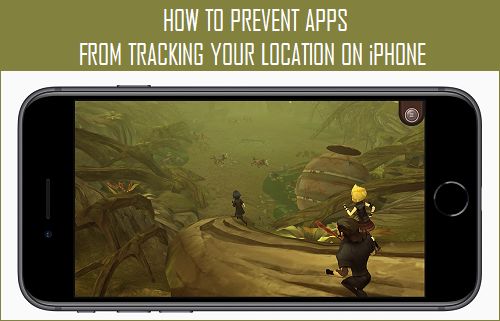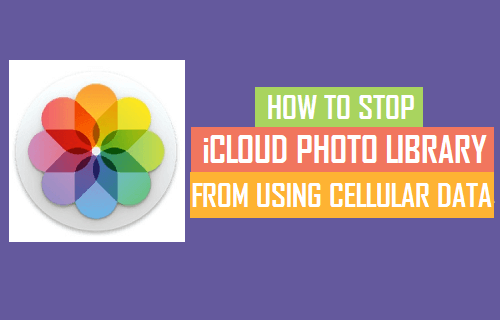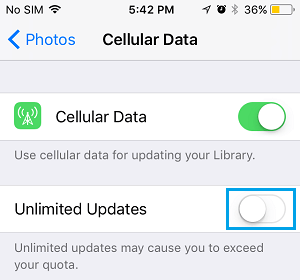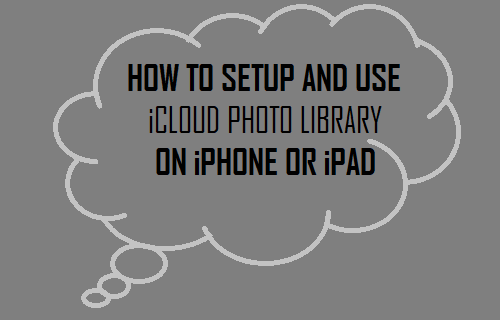Cuando tomas fotos con el iPhone y las compartes en línea, también terminas compartiendo tus datos de ubicación con otras personas. A continuación se describen los pasos para eliminar los datos de ubicación de las fotos en el iPhone.
Eliminar datos de ubicación de fotos en el iPhone
La aplicación Camera de tu iPhone añade datos EXIF a todas las fotos que tomes con la cámara de tu iPhone.
Junto con la información técnica, los datos EXIF también contienen información sobre la fecha, la hora y el lugar en el que se tomó una foto en particular.
Mientras que la información técnica incluida en los datos EXIF puede ser útil para aprender y mejorar las habilidades fotográficas, la información sobre la ubicación puede ser mal utilizada.
Afortunadamente, puedes solucionar este problema evitando que tu iPhone añada datos de ubicación a las fotos.
En caso de que ya tenga Fotos con Datos de Ubicación, puede Eliminar Datos de Ubicación de Fotos utilizando Aplicaciones diseñadas para este propósito.
1. Eliminar datos de ubicación de fotos existentes en el iPhone
Hay muchas aplicaciones en el App Store que pueden ayudarte a ver y eliminar datos EXIF de las fotos de tu iPhone. En este caso, estamos haciendo uso de una aplicación de pago conocida como ViewExif ($0.99).
Esta aplicación te permite eliminar los datos de ubicación de las fotos antes de compartirlas con otras personas, sin dejar de conservar la foto original junto con sus datos Exif.
1. Abra el App Store en su iPhone y busque ViewExif App.
2. Descargue e instale la aplicación ViewExif en su iPhone.
3. A continuación, abra la aplicación Fotos en su iPhone y seleccione la Foto que desea compartir con otros.
4. En la siguiente pantalla, puntee en el icono Compartir situado en la esquina inferior izquierda de la pantalla.
5. En el menú Compartir que aparece, deslícese hacia la izquierda en el menú inferior y puntee en la opción Más.
6. En la siguiente pantalla, active la opción ViewExif y pulse Listo.
7. Una vez que la opción ViewExif esté activada en iPhone, verá la opción ViewExif en el menú Compartir.
8. De nuevo en el menú Compartir, pulse sobre la opción VerExif (Ver imagen de abajo).
9. Se le pedirá que permita a «ViewExif» acceder a sus fotos. Haga clic en Aceptar.
10. En la pantalla ViewExif, pulse sobre el icono Compartir en la esquina superior izquierda de la pantalla.
11. En la ventana emergente que aparece, pulse sobre la opción Compartir sin metadatos.
Una vez que puntee en la opción Compartir sin metadatos, ViewExif App hará una copia de la foto sin sus datos EXIF y la pondrá a disposición para compartirla.
A continuación, se le pedirá que seleccione cómo desea compartir la foto. Podrá seleccionar entre AirDrop, Mensajes, Correo, Facebook, WhatsApp y otras opciones de uso compartido disponibles en su iPhone.
Cualquier persona que vea la foto que acaba de enviar no podrá ver sus datos de ubicación.
Como se mencionó anteriormente, la foto original permanecerá en tu iPhone junto con todos sus datos EXIF.
2. Evitar que los datos de ubicación se adjunten a las fotos en el iPhone
Siga los pasos que se indican a continuación para evitar que los datos de ubicación se adjunten a las fotos del iPhone.
1. Abra Configuración en su iPhone> desplácese hacia abajo y pulse sobre Privacidad.
2. En la pantalla Privacidad, pulse sobre Servicios de localización.
3. En la pantalla Servicios de ubicación, pulse sobre Cámara.
4. En la siguiente pantalla, pulse Nunca.
Esta configuración evitará que la información de su ubicación se grabe en las fotos o vídeos que tome con la cámara de su iPhone.
Relacionado
- Cómo evitar que las aplicaciones rastreen tu ubicación en el iPhone
- No se pueden cambiar los servicios de localización en el iPhone